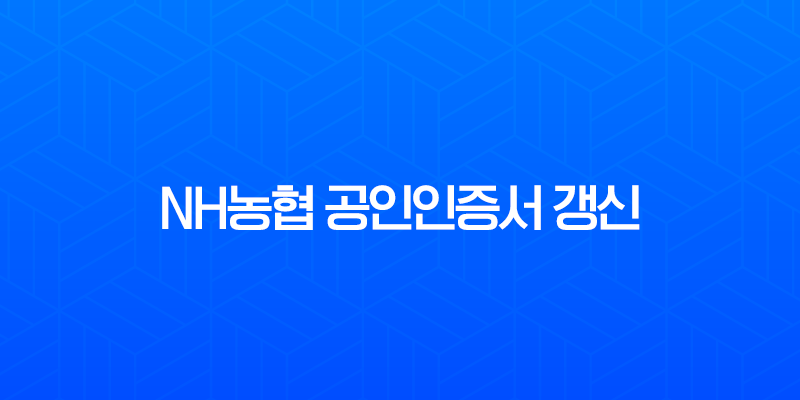
NH농협 공인인증서 갱신은 1년에 한 번씩 돌아오는 중요한 절차입니다. 많은 분들이 유효기간 만료일이 다가오면 알림 문자를 받고 어떻게 해야 할지 막막해하시곤 합니다. 만약 기간을 놓치면 재발급을 받아야 하는 번거로움이 생기기 때문에, 미리 갱신 방법을 숙지하고 제때 처리하는 것이 매우 중요합니다.
저는 금융 IT 분야에서 다년간 근무하며 수많은 사용자의 인증서 관련 문제를 상담해온 경험이 있습니다. 이 경험을 바탕으로, 누구나 쉽게 따라 할 수 있도록 PC와 모바일에서 농협 공인인증서(공동인증서)를 갱신하는 가장 확실하고 안전한 방법을 단계별로 상세하게 알려드리겠습니다.
🗓️ NH농협 공인인증서 갱신, 언제부터 가능할까?
가장 먼저 알아야 할 것은 바로 갱신 가능 기간입니다. NH농협 공인인증서 갱신은 유효기간 만료일 30일 전부터 만료 당일까지 가능합니다.
예를 들어, 현재 사용 중인 인증서의 만료일이 2025년 10월 30일이라면, 2025년 10월 1일부터 10월 30일까지의 기간에만 갱신 절차를 진행할 수 있습니다. 이 기간을 단 하루라도 넘기게 되면, 기존 인증서는 완전히 만료되어 더 이상 갱신이 불가능하며, ‘신규 발급’ 또는 ‘재발급’ 절차를 처음부터 다시 밟아야 합니다. 재발급은 경우에 따라 비대면 실명 인증이나 영업점 방문이 필요할 수 있어 훨씬 번거롭기 때문에, 반드시 30일의 갱신 기간을 준수하는 것이 핵심입니다.
💻 PC에서 NH농협 공인인증서 갱신하기 (인터넷뱅킹)
가장 전통적이고 많은 분들이 이용하는 방법은 PC를 통한 인터넷뱅킹입니다. 화면이 크고 키보드 입력이 편리하여 절차를 차분하게 진행하기에 좋습니다.
1단계 농협 인터넷뱅킹 접속 및 인증센터 이동
먼저 NH농협 인터넷뱅킹 공식 홈페이지에 접속합니다. 로그인을 하지 않은 초기 화면 상태에서, 상단 메뉴 중 ‘인증센터’를 클릭하여 들어갑니다.
2단계 공동인증서(구 공인인증서) 갱신 메뉴 선택
인증센터에 접속하면 다양한 인증서 관련 메뉴가 나타납니다. 여기서 ‘공동인증서(구 공인인증서)’ 섹션에 있는 ‘인증서 갱신’ 메뉴를 선택합니다.
3단계 약관 동의 및 갱신 대상 인증서 선택
인증서 갱신에 따른 주의사항과 약관을 꼼꼼히 읽어본 후 동의 절차를 진행합니다. 약관 동의 후에는 컴퓨터에 저장된 인증서 목록이 나타나는 창이 뜹니다. 여기서 유효기간이 얼마 남지 않은 갱신 대상 인증서를 정확히 선택한 뒤, 해당 인증서의 비밀번호를 입력하고 ‘확인’을 누릅니다.
4단계 보안매체 인증 및 고객 정보 확인
본인 확인을 위한 가장 중요한 단계입니다. 사용하고 계신 보안매체에 따라 인증을 진행합니다.
- 보안카드: 보안카드에 기재된 특정 번호의 앞/뒤 두 자리를 입력합니다.
- OTP(일회용 비밀번호 생성기): OTP 기기에 표시되는 6자리의 숫자를 입력합니다.
보안매체 인증이 완료되면, 고객 정보(이메일, 전화번호 등)가 정확한지 확인하는 단계를 거칩니다.
5단계 신규 인증서 저장 및 비밀번호 설정
모든 인증 절차가 끝나면, 갱신된 인증서를 저장할 위치를 선택해야 합니다.
- 하드디스크: 현재 사용 중인 PC에 저장합니다. 가장 일반적인 방법입니다.
- 이동식디스크(USB): USB 메모리에 저장하여 휴대성과 보안성을 높일 수 있습니다. 강력히 추천하는 방법입니다.
- 휴대폰: 스마트폰으로 인증서를 바로 내보낼 수 있습니다. (PC to Phone)
저장 위치를 선택한 후, 앞으로 1년간 사용할 새로운 인증서 비밀번호를 설정합니다. 보안을 위해 기존 비밀번호와는 다른, 영문/숫자/특수문자를 조합한 10자리 이상의 복잡한 비밀번호로 설정하는 것이 안전합니다. 비밀번호를 두 번 정확히 입력하면 모든 NH농협 공인인증서 갱신 절차가 완료됩니다.
📱 모바일에서 NH농협 공인인증서 갱신하기 (NH스마트뱅킹 앱)
최근에는 PC를 켜는 것보다 스마트폰 앱을 이용하는 것이 훨씬 간편합니다. NH스마트뱅킹 앱을 통해서도 몇 번의 터치만으로 간단하게 갱신을 마칠 수 있습니다.
1단계 NH스마트뱅킹 앱 실행 및 메뉴 접근
먼저, 스마트폰에 설치된 ‘NH스마트뱅킹’ 앱을 실행하고 로그인합니다. 로그인 후, 오른쪽 상단에 위치한 전체메뉴 아이콘(☰)을 터치합니다.
2단계 인증/보안 메뉴 진입
전체메뉴 화면에서 ‘인증/보안’ 카테고리를 찾아 선택합니다. 이곳에서 모든 인증서 및 보안 관련 설정을 관리할 수 있습니다.
3단계 인증서 갱신 메뉴 선택
‘인증/보안’ 메뉴 안에서 ‘공동인증서(구 공인인증서)’를 선택한 다음, 하위 메뉴인 ‘인증서 갱신’을 터치합니다.
4단계 본인 확인 및 신규 비밀번호 설정
PC와 마찬가지로 갱신할 인증서를 선택하고 비밀번호를 입력합니다. 이후 보안매체(모바일 OTP 또는 보안카드) 인증 및 고객 정보 확인 절차를 거칩니다. 모든 인증이 완료되면, 새로 사용할 인증서 비밀번호를 설정하여 입력을 완료하면 스마트폰에서의 NH농협 공인인증서 갱신이 즉시 마무리됩니다.
⚠️ 갱신 전 반드시 알아야 할 핵심 주의사항
NH농협 공인인증서 갱신 과정은 간단하지만, 몇 가지 중요한 포인트를 놓치면 큰 불편을 겪을 수 있습니다. 제가 현장에서 가장 많이 받는 질문들을 바탕으로 핵심 주의사항을 정리했습니다.
기존 인증서는 즉시 폐기됩니다
갱신이 완료되는 순간, 이전에 사용하던 구(舊) 인증서는 자동으로 폐기되어 더 이상 사용할 수 없습니다. 만약 USB나 다른 PC에 구 인증서를 복사해 두었다면, 이 역시 사용할 수 없게 되므로 새로 갱신한 인증서를 다시 복사하거나 내보내기/가져오기 해야 합니다.
타기관에 등록된 인증서는 재등록이 필요합니다
정부24, 국세청 홈택스, 보험사, 증권사 등 농협 외 다른 기관에 기존 인증서를 등록하여 사용하고 있었다면, 갱신 후에는 해당 기관에 접속하여 새로운 인증서를 다시 등록해주어야 합니다. 갱신으로 인해 인증서 정보가 변경되었기 때문입니다. 이 과정을 누락하면 해당 기관의 서비스 이용이 제한될 수 있습니다.
범용 공인인증서는 수수료가 발생합니다
일반적으로 은행/신용카드/보험용으로 발급받는 공동인증서는 갱신 시 수수료가 무료입니다. 하지만, 전자입찰, 증권 거래 등 모든 전자거래에 사용할 수 있는 범용 공동인증서의 경우, 갱신 시 연간 4,400원(부가세 포함)의 수수료가 발생하니 참고하시기 바랍니다.
🙋♂️ 자주 묻는 질문 (Expert’s Q&A)
Q1 만료된 인증서는 정말 갱신이 불가능한가요?
네, 불가능합니다. 인증서는 유효기간이 생명이며, 만료일이 지나면 인증서의 신뢰성이 보장되지 않아 시스템적으로 갱신 자체가 차단됩니다. 만료 후에는 신규 발급/재발급 절차를 밟아야 하며, 이는 처음 인증서를 발급받을 때와 동일한 본인 확인 절차를 거치게 됩니다.
Q2 갱신한 인증서를 다른 기기(PC/스마트폰)에서 사용하려면 어떻게 하나요?
가장 확실한 방법은 ‘인증서 내보내기/가져오기’ 기능을 이용하는 것입니다.
- PC → 스마트폰: PC에서 갱신을 마쳤다면, 농협 인터넷뱅킹 인증센터의 ‘PC→스마트폰 인증서 복사’ 메뉴를 이용해 생성된 인증번호를 스마트뱅킹 앱에 입력하여 가져올 수 있습니다.
- 스마트폰 → PC: 반대로, 스마트폰에서 갱신했다면 NH스마트뱅킹 앱의 ‘스마트폰→PC 인증서 복사’ 메뉴를 이용하면 됩니다.
지금까지 NH농협 공인인증서 갱신 방법에 대해 PC와 모바일 환경으로 나누어 상세히 알아보았습니다. 갱신 기간을 놓치지 않는 것이 가장 중요하며, 절차 자체는 안내에 따라 진행하면 5분 내외로 충분히 완료할 수 있습니다. 이 가이드가 여러분의 안전하고 편리한 금융 생활에 도움이 되길 바랍니다.




